In Project wordt een ingesprongen taak een subtaak van de taak erboven, die een overzichtstaak wordt. Een overzichtstaak bestaat uit subtaken en toont de gecombineerde informatie.
Als u een subtaak of overzichtstaak wilt maken, laat u een taak inspringen onder een andere taak. Selecteer in de weergave Gantt-diagram de taak die u wilt omzetten in een subtaak en selecteer vervolgens Taak > Inspringen.

De geselecteerde taak is nu een subtaak en de taak erboven, die niet is ingesprongen, is nu een overzichtstaak.
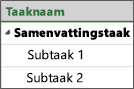
Tip: Selecteer Inspringing 

Subtaken weergeven of verbergen
Als u alle subtaken voor alle overzichtstaken in Project wilt weergeven of verbergen, selecteert u overzicht in de sectie Gegevens en selecteert u vervolgens Alle subtaken om alle subtaken weer te geven. U kunt ook een van de opties voor niveau eronder selecteren om alle subtaken tot dat niveau weer te geven.
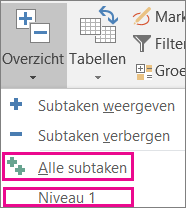
Als u alle subtaken voor één overzichtstaak wilt weergeven en verbergen, selecteert u de knop uitvouwen of samenvouwen links van de naam van de samenvattingstaak om deze respectievelijk weer te geven of te verbergen.
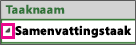
Tip: Overzichtsnummers zijn handig om direct de organisatie van uw taken weer te geven. Meer informatie over het toevoegen of verbergen van overzichtsnummers.
Tips voor het organiseren van en werken met taken in een overzicht
-
Als uw taken niet in- of uitspringen, kan dat een aantal redenen hebben. Meer informatie over het inspringen of verkleinen van uw taken.
-
Tijdens het organiseren van de taken voor een project kunt u het overzicht voor het project op twee manieren plannen: met de top-down methode of de bottom-up methode.
-
Met de top-down methode bepaalt u eerst de belangrijkste fasen, die u vervolgens opsplitst in afzonderlijke taken. De top-down-methode geeft u een visie op het plan zodra u een beslissing hebt genomen over de belangrijkste fasen.
-
Met de bottom-up methode maakt u eerst een lijst van alle mogelijke taken, die u vervolgens groepeert in fasen.
Opmerking: Nadat u klaar bent met het organiseren ervan, vergeet dan niet om uw taken te koppelen. Subtaken en overzichtstaken bieden een structuur, maar creëren geen afhankelijkheden.
-
-
U kunt het project als een overzichtstaak opnemen. Meer informatie over het weergeven van een project als een overzichtstaak in de takenlijst.
-
Als u een samenvattingstaak verplaatst of verwijdert, worden in Project automatisch de bijbehorende subtaken verplaatst of verwijderd. Als u een overzichtstaak wilt verwijderen maar de subtaken wilt behouden, moet u eerst de inspringing van de subtaken verkleinen tot hetzelfde niveau als dat van de samenvattingstaak.
-
U kunt de duur van een overzichtstaak wijzigen zonder dat u de afzonderlijke subtaken hoeft te wijzigen. Let wel op: als de duur van de overzichtstaak wordt gewijzigd, wordt niet automatisch ook de duur van de subtaken aangepast. Meer informatie over het wijzigen van de duur van een overzichtstaak.
-
Het is beter geen resources toe te wijzen aan overzichtstaken. Wijs resources toe aan de subtaken om te voorkomen dat u overbezettingen niet kunt oplossen.
-
Overzichtstaken worden niet altijd opgetellen. Sommige overzichtstaakwaarden (kosten en werk) zijn het totaal van de subtaakwaarden, andere (duur en basislijn) niet. Meer informatie over hoe taken in Project worden gepland.










